电脑网络连接没有wifi选项怎么办 电脑网络连接没有wifi选项的解决方法
更新日期:2023-08-25 06:26:52
来源:投稿
手机扫码继续观看

很多的小伙伴都使用的是笔记本电脑,而笔记本电脑需要连接wifi才能够上网。我平时大部分情况下也是用笔记本电脑的,但是昨天在用的时候突然发现电脑网络连接没有了wifi的选项,害的我都不能正常上网了,非常影响使用,本文小编就给大家分享下具体的解决方法,赶紧来看看吧。

电脑网络连接没有wifi选项怎么办
方法一:开启wifi功能
1、在搜索栏搜索“命令提示符”;
2、右键点击“命令提示符”,点击选择“以管理员身份运行”;
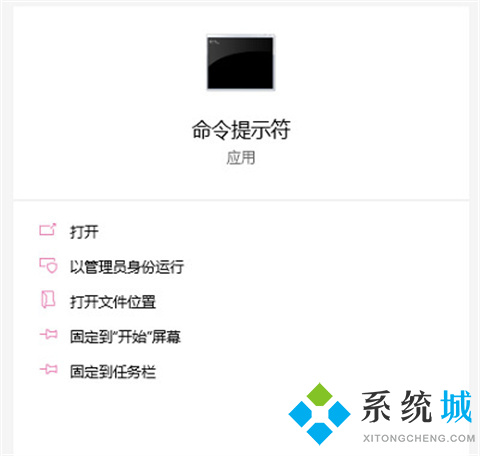
3、最后执行netsh winsock reset命令,重启电脑即可。
方法二:更新驱动
1、进入官网下载驱动程序,双击安装;
2、如果不是exe的驱动程序,就在搜索栏搜索devmgmt.msc,进入设备管理器,然后找到“网络适配器”,单击之后,在右击要更新的设备,再点击“更新驱动程序”即可。
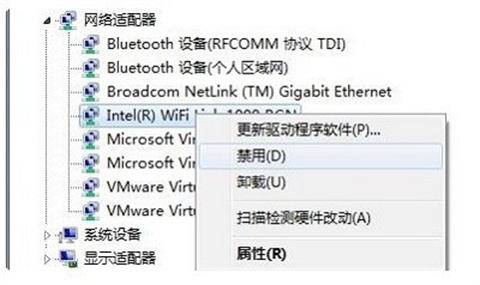
总结:
方法一:开启wifi功能
方法二:更新驱动
以上的全部内容就是系统城给大家提供的电脑网络连接没有wifi选项怎么办的两种具体解决方法介绍啦~希望对大家有帮助,还有更多相关内容敬请关注本站,系统城感谢您的阅读!
该文章是否有帮助到您?
常见问题
- monterey12.1正式版无法检测更新详情0次
- zui13更新计划详细介绍0次
- 优麒麟u盘安装详细教程0次
- 优麒麟和银河麒麟区别详细介绍0次
- monterey屏幕镜像使用教程0次
- monterey关闭sip教程0次
- 优麒麟操作系统详细评测0次
- monterey支持多设备互动吗详情0次
- 优麒麟中文设置教程0次
- monterey和bigsur区别详细介绍0次
系统下载排行
周
月
其他人正在下载
更多
安卓下载
更多
手机上观看
![]() 扫码手机上观看
扫码手机上观看
下一个:
U盘重装视频











